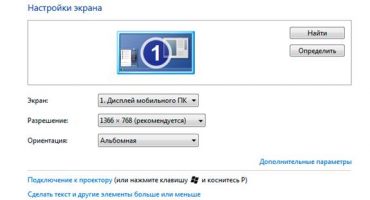I dag er det vanskelig å forestille seg det moderne Internett uten “@” -ikonet “hunder”. Dette symbolet brukes i e-postadresser, i sosiale tjenester Twitter, Telegram og andre. Deretter kan du vurdere hvordan du skriver en hund på et bærbart tastatur ved hjelp av forskjellige inndatametoder.
Klassisk inndatametode
Den enkleste måten å angi dette tegnet er å bruke tastaturet. Se nøye på den øverste digitale raden. På nummer 2 ligger bare, og "hund". For å skrive det, må du bytte til engelsk, og ved å trykke på Skift-tasten, klikk på de to. Det er alt - ikonet settes inn i teksten.
For øvrig er det ett triks til. Lag et tekstdokument på skrivebordet og legg i det alle tegnene du har vanskelig for å finne, men de er ofte nødvendige. Nå, om nødvendig, åpner du bare dokumentet og kopierer.
Numerisk tastatur
Det hender at noen knapper sitter fast eller blir ubrukelige. I dette tilfellet kan du bruke talltastene på høyre kant.
Før du skriver et slikt ikon, må du aktivere nummerblokken. For å gjøre dette, finn Num Lock-knappen og klikk på den. I noen bærbare modeller har denne knappen, når den er slått på, en lysende indikator som er opprettet for brukernes bekvemmelighet. Nå, for å få @, må du holde inne Alt-tasten og trykke vekselvis 6 og 4. Merk: vi slår numrene fra det digitale panelet.
Bruke Windows-symboltabellen
Hvis de to metodene beskrevet over ikke fungerer for deg, gå til den tredje. Det består i å bruke et vindusbord. For å åpne den, må du gå til "Start" -menyen, velge standardprogrammer der, finne verktøy, der tabellen ligger. Det vil definitivt være et "hund" -ikon på listen, som du enkelt kan kopiere og lime inn i teksten eller adressen din. For å gjøre dette, velg skiltet - det vises i feltet nedenfor, og klikk deretter på "Kopier" -knappen ved siden av. Nå åpner dokumentet eller websiden din, og lim bare inn @.
Disse enkle manipulasjonene lar deg finne, kopiere og sette "hunden". Du kan alltid velge det mest praktiske.

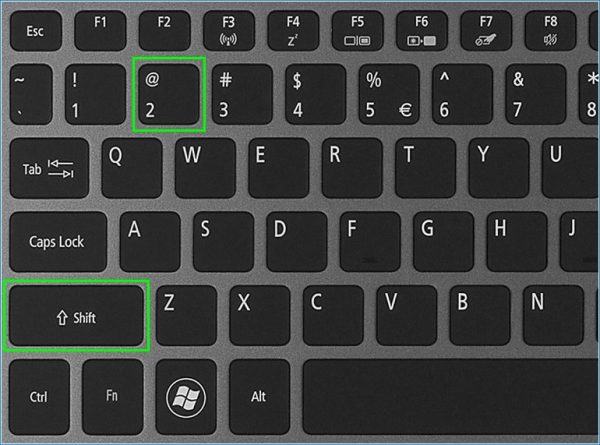

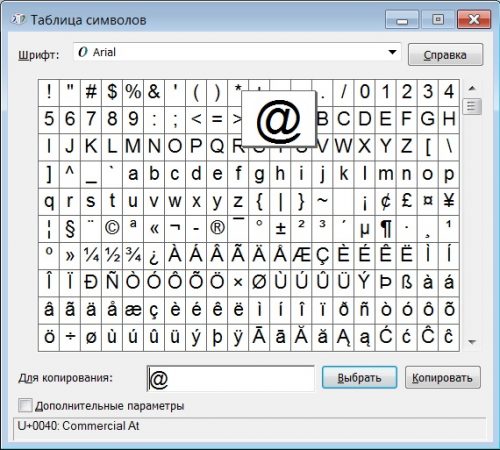
 Hva gjør du hvis tastaturet ikke fungerer på den bærbare datamaskinen
Hva gjør du hvis tastaturet ikke fungerer på den bærbare datamaskinen  Hvorfor blinker batteriindikatoren på den bærbare datamaskinen
Hvorfor blinker batteriindikatoren på den bærbare datamaskinen  Lås og lås opp tastaturet på bærbare datamaskiner av forskjellige merker
Lås og lås opp tastaturet på bærbare datamaskiner av forskjellige merker  Hvordan sjekke og teste et skjermkort på en bærbar datamaskin
Hvordan sjekke og teste et skjermkort på en bærbar datamaskin  Hvorfor den bærbare datamaskinen ikke kobles til Wi-Fi
Hvorfor den bærbare datamaskinen ikke kobles til Wi-Fi